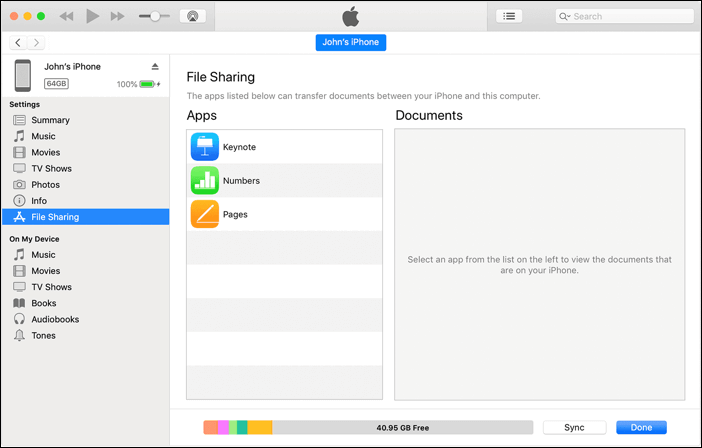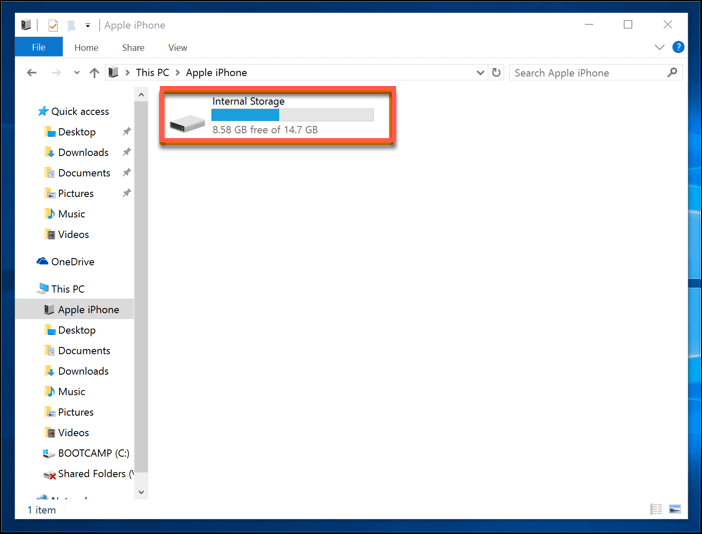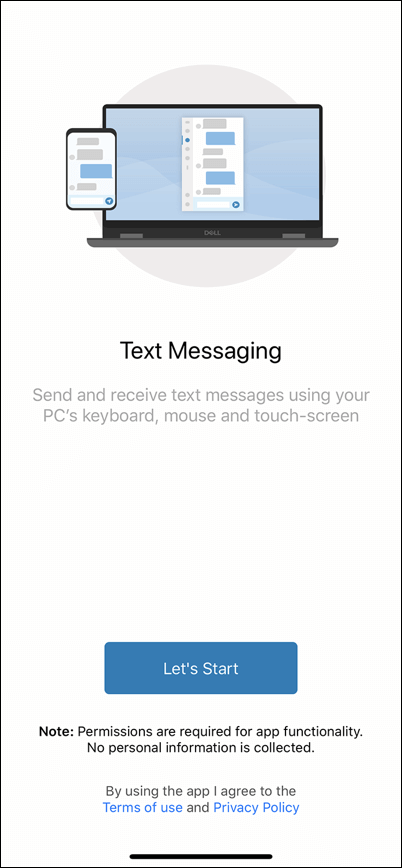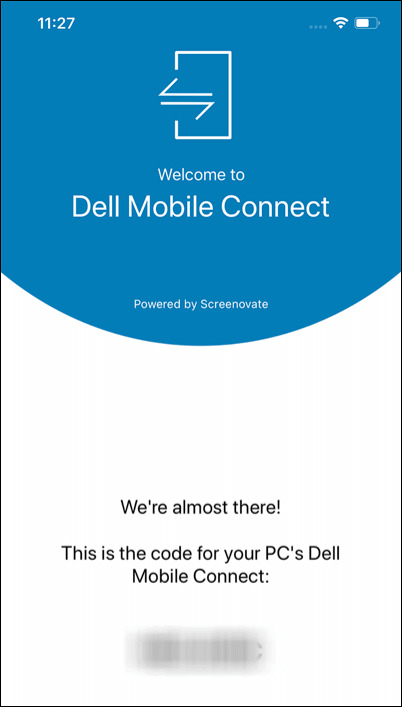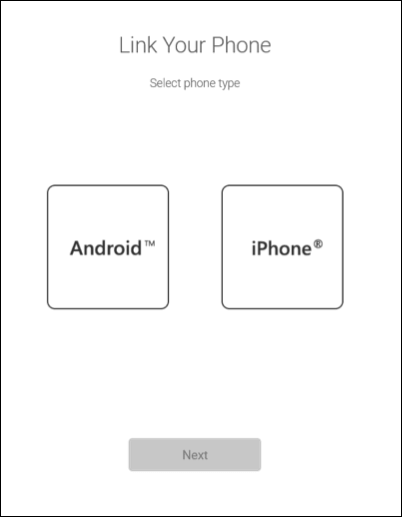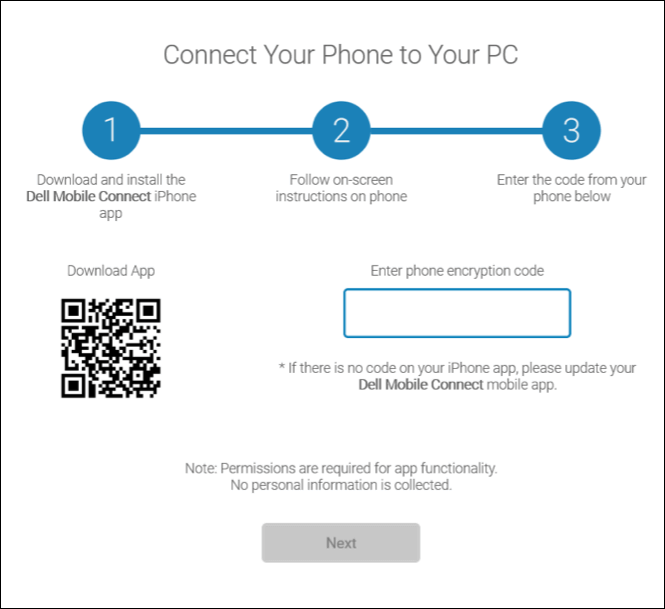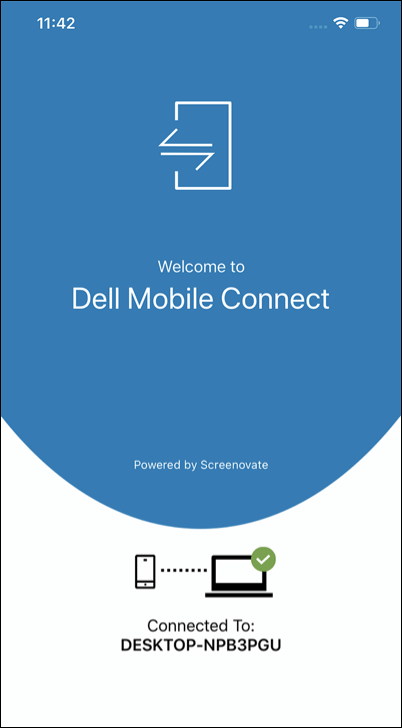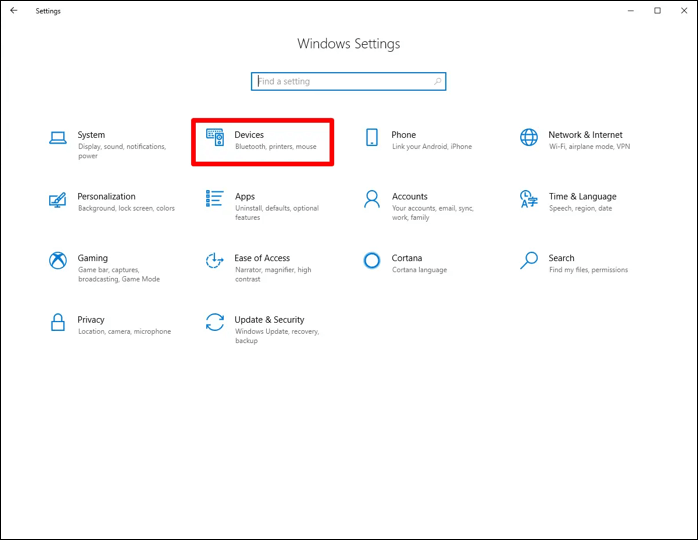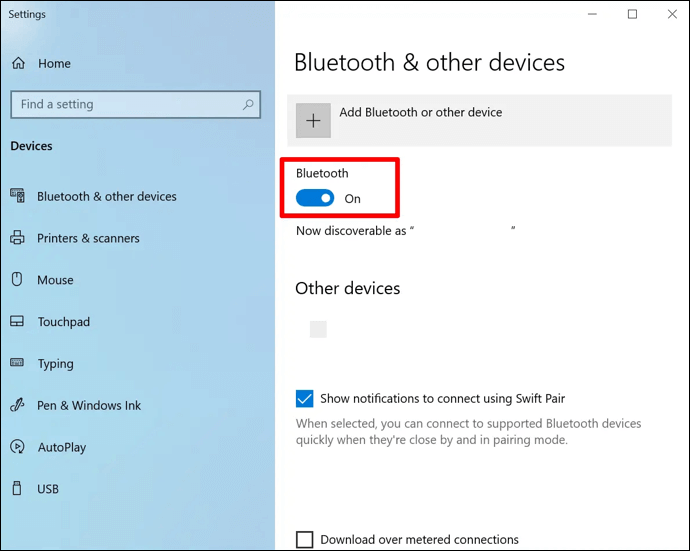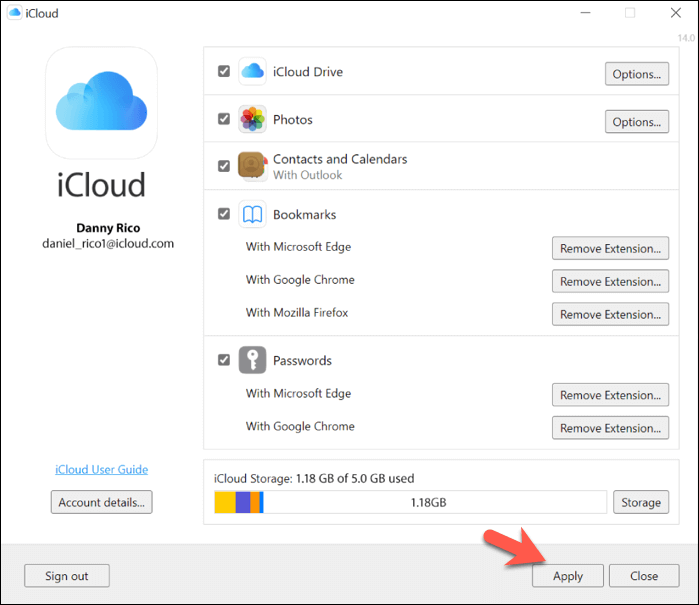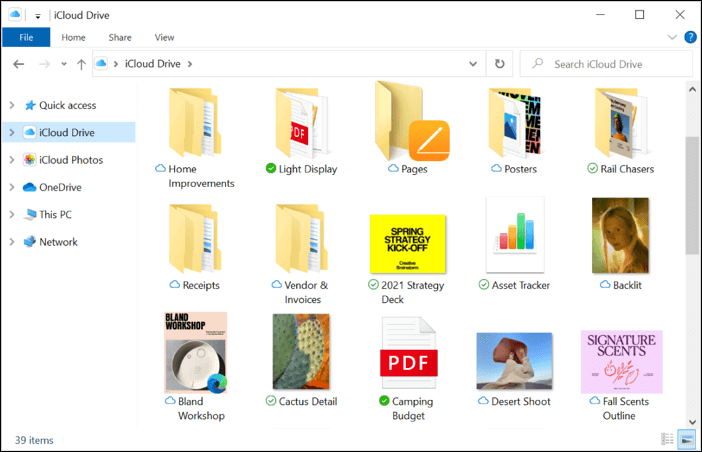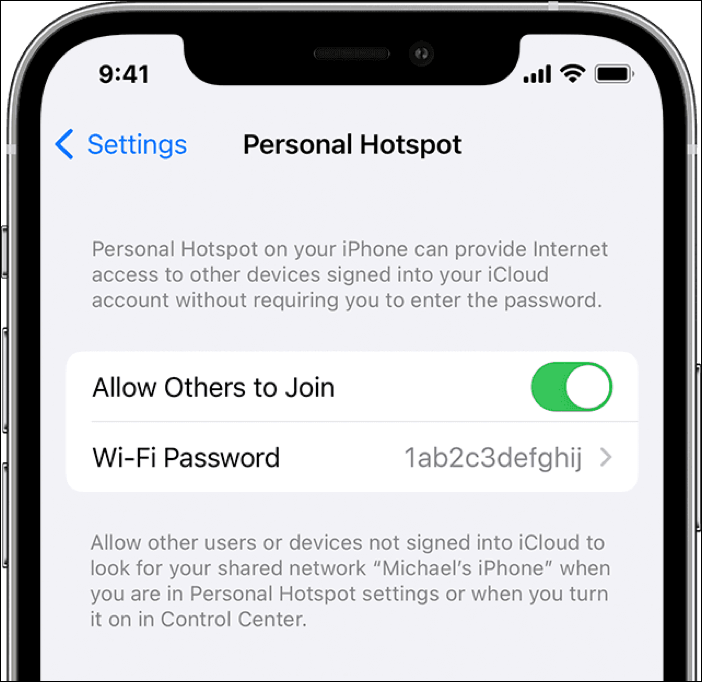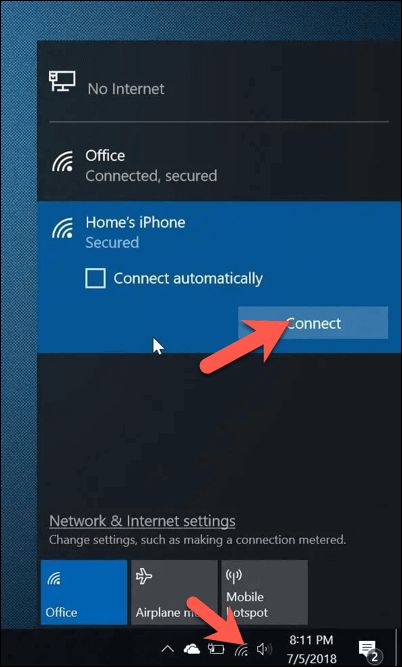Como conectar o iPhone ao laptop Dell via USB ou sem fio
Esta postagem irá guiá-lo sobre como conectar o iPhone ao laptop Dell usando um cabo físico ou sem fio.
| 👍Tipo |
🔍 Ferramenta |
😄Eficácia |
👿Dificuldade |
| Um cabo USB |
Transferência de dados do iPhone |
Alto - Transfira vídeos, músicas, fotos e outros dados entre o iPhone e o PC Dell rapidamente. |
Fácil |
| iTunes |
Alto - Copie arquivos e faça backup do seu dispositivo iOS para o seu computador Dell. |
Fácil |
| Explorador de arquivos |
Alto - Arraste e solte fotos, vídeos, etc., em seu computador Dell. |
Fácil |
|
Sem
Cabo USB
|
Conexão móvel Dell |
Alto - Permite transferências de arquivos entre iPhone e Dell e é um canal de comunicação entre os dispositivos. |
Relativamente
Complicado
|
| Bluetooth |
Médio – Transfira vários dados entre o iPhone e a Dell, o que é melhor para pequenas quantidades de dados. |
Normal |
| iCloud |
Médio – Confie na conexão com a Internet em ambos os dispositivos. |
Normal |
Se você possui um iPhone e um laptop Dell, pode estar se perguntando como conectar os dois dispositivos. Conectar seu iPhone a um laptop Dell pode oferecer várias vantagens, incluindo transferência perfeita de arquivos, sincronização rápida de dados e uso de seu laptop como tela secundária para seu iPhone. Você pode usar um cabo USB para conectar seu iPhone diretamente a um laptop Dell ou pode usar uma conexão sem fio via Bluetooth, Dell Mobile Connect ou iCloud.
Como conectar o iPhone ao laptop Dell via USB
O método mais simples para conectar um iPhone a um laptop Dell é por meio de um cabo USB físico. Esta ligação direta oferece vários benefícios, incluindo independência de uma ligação à Internet, conectividade estável e, nomeadamente, as mais altas velocidades de transferência de dados.
- Ligue o iPhone e o laptop Dell.
- Conecte o iPhone ao laptop usando o cabo de carregamento do iPhone.
- Toque em 'Confiar' no seu iPhone para conceder confiança ao computador Dell para acessar os dados do seu iPhone. Da mesma forma, clique em ‘Confiar’ no laptop Dell para estabelecer confiança com o iPhone conectado.
Depois que a conexão direta for estabelecida entre o iPhone e o laptop Dell, você poderá usar um dos aplicativos abaixo para transferir arquivos entre o iPhone e o PC ou fazer backup do iPhone no PC.
Ferramenta de transferência para iPhone
EaseUS MobiMover serve como uma ferramenta abrangente de gerenciamento de dispositivos iOS, facilitando a transferência, backup e restauração contínua de dados do iPhone. Isso permite fácil acesso aos seus dados durante transições de dispositivos, seja mudando para um novo dispositivo ou migrando para um telefone diferente com um sistema operacional diferente. O processo de gerenciamento de dados é rápido e seguro, não exigindo conhecimentos técnicos.
Características principais :
![como usar o easyus mobimover]()
iTunes
Você pode copiar arquivos entre seu computador Dell e aplicativos em seu dispositivo iOS usando o recurso de compartilhamento de arquivos do iTunes. Comece baixando e instalando o aplicativo iTunes no seu computador. Assim que o seu iPhone estiver conectado ao laptop Dell via USB, abra o aplicativo para detectar o dispositivo. Clique no ícone do iPhone e navegue até a guia Compartilhamento de arquivos.
![Transferir arquivos entre iPhone e PC Dell via iTunes]()
O iTunes também é a solução oficial para fazer backup do seu iPhone em um PC. Basta ir para a guia Resumo e clicar em Backup do iPhone.
Explorador de arquivos
Outra forma de copiar arquivos entre Dell e iPhone é usar o aplicativo de gerenciamento de arquivos do Windows - File Explorer. Navegue até o arquivo que deseja transferir deste PC ou Apple iPhone na barra lateral e copie-o. Em seguida, cole-o no local desejado. Com o File Explorer, você pode transferir fotos do iPhone para o laptop Dell .
![Apple iPhone no Explorador de Arquivos]()
Como conectar o iPhone à Dell sem fio
Se um cabo USB funcional não estiver disponível, um método alternativo para conectar seu iPhone a um computador Dell é por meio de uma conexão sem fio.
Conecte o iPhone à Dell usando o Dell Mobile Connect
Dell Mobile Connect é um aplicativo de software desenvolvido pela Dell que facilita a integração e a comunicação perfeitas entre seu PC Dell e seu smartphone, incluindo iPhones. Este aplicativo permite transferir fotos, vídeos, músicas, documentos, músicas, contatos e mensagens entre seu iPhone e PC Dell.
Etapa 1. Baixe e instale o aplicativo Dell Mobile Connect da App Store em seu iPhone.
![Aplicativo móvel Dell Mobile Connect]()
Passo 2. Abra o Dell Mobile Connect no seu iPhone e siga as etapas na tela para começar. Você verá um código de autorização de sete caracteres na tela do seu iPhone.
![Código de conexão do Dell Mobile Connect]()
Etapa 3. Baixe e instale o aplicativo Dell Mobile Connect em seu computador Dell.
Passo 4. Abra o aplicativo e siga as etapas na tela para começar. Selecione iPhone quando for perguntado qual tipo de telefone (Android ou iPhone) você gostaria de vincular à Dell.
![Conecte o iPhone à Dell]()
Passo 5. Digite o código que você vê no seu iPhone e clique em Avançar.
![Digite o código para conectar o iPhone à Dell]()
Passo 6. O processo de emparelhamento será iniciado e um código de emparelhamento Bluetooth será exibido no seu computador e iPhone. Verifique os códigos, clique em Avançar no computador e toque em Emparelhar no seu iPhone.
Passo 7. No seu iPhone, siga as instruções na tela para permitir diferentes permissões.
Etapa 8. Toque em Concluir no seu iPhone e agora o seu iPhone está emparelhado com o seu computador Dell.
![Como conectar o iPhone à Dell através do Dell Mobile Connect]()
Emparelhar iPhone e laptop Dell via Bluetooth
Tanto um iPhone quanto um laptop Dell estão equipados com Bluetooth. Ele pode ser usado para conectar os dois dispositivos. Esta conexão permite a transferência de arquivos como vídeos, imagens, músicas e muito mais através de Bluetooth. O Bluetooth é mais adequado para transferir pequenas quantidades de dados por vez.
Passo 1. No seu iPhone, vá em Ajustes > Bluetooth e ative-o.
Etapa 2. Em seu PC Dell, clique no botão Iniciar do Windows no canto inferior esquerdo.
Etapa 3. Selecione Configurações > Dispositivos > Bluetooth e outros dispositivos.
![Configurações de dispositivos Windows]()
Etapa 4. Ative o botão Bluetooth para tornar o PC Dell detectável.
![Ligue o Bluetooth no Windows]()
Etapa 5. Clique em Adicionar Bluetooth ou outro dispositivo e clique em Bluetooth como o tipo de dispositivo que deseja adicionar.
![Conecte o iPhone à Dell via Bluetooth]()
Etapa 6. Escolha seu dispositivo iPhone na lista de dispositivos detectáveis e siga as instruções adicionais na tela.
Sincronize o iPhone com o laptop Dell pelo iCloud
iCloud é um serviço baseado em nuvem fornecido pela Apple que permite aos usuários armazenar e sincronizar vários tipos de dados em vários dispositivos. Você pode acessar conteúdo, como fotos, vídeos, documentos, contatos e muito mais, do seu iPhone e do computador Dell.
Passo 1. Em seu PC Dell, baixe o iCloud para Windows na Microsoft Store.
Passo 2. Abra o iCloud para Windows e faça login com o ID Apple que você usa no seu iPhone.
Etapa 3. Selecione ou desmarque cada recurso e clique em Aplicar.
![Configure o iCloud para Windows]()
Passo 4. Abra o Explorador de Arquivos e clique em iCloud Drive no painel de navegação para baixar, abrir ou transferir arquivos.
![Conecte o iPhone à Dell via iCloud para Windows]()
Bônus: como conectar a Dell ao hotspot do iPhone
Quando não há rede Wi-Fi ou Ethernet disponível para seu laptop Dell, você pode compartilhar os dados de celular do seu iPhone para poder trabalhar no computador Dell. Felizmente, o iPhone possui um recurso de hotspot integrado que permite compartilhar a conexão de Internet do seu dispositivo iOS com outros dispositivos. Aqui está como:
Passo 1. Habilite Wi-Fi, Bluetooth e dados de celular em seu iPhone.
Passo 2. No seu iPhone, navegue até Ajustes > Hotspot Pessoal.
Etapa 3. Ative Permitir que outros participem. Você verá uma senha de Wi-Fi padrão. Você pode tocar nele para alterá-lo.
![Conecte o iPhone à Dell via iCloud para Windows]()
Etapa 4. Ative o Wi-Fi em seu computador Dell em Configurações > Rede e Internet > Wi-Fi.
Etapa 5. Clique no ícone sem fio na área da bandeja do sistema da barra de tarefas do Windows.
Passo 6. Selecione seu iPhone na lista de redes Wi-Fi disponíveis e clique em Conectar.
![Como conectar o PC Dell ao ponto de acesso do iPhone]()
Etapa 7. Digite a senha que você vê ou defina-a na página Personal Hotspot do iPhone.
Conclusão: escolha um método para conectar seu iPhone ao laptop Dell agora!
Este artigo explica como conectar o iPhone ao laptop Dell por meio de conexões USB ou sem fio. Conectar um iPhone a um laptop Dell por meio de um cabo USB é o processo mais simples, permitindo que você utilize o EaseUS MobiMover para transferências de dados rápidas e seguras ou backups do iPhone. Alternativamente, para transferência de dados sem fio, você pode estabelecer uma conexão entre o laptop Dell e o iPhone usando Dell Mobile Connect, Bluetooth ou iCloud para Windows.
Perguntas frequentes sobre como conectar o iPhone ao laptop Dell
Explore mais informações sobre como conectar o iPhone à Dell.
1. Por que meu iPhone não se conecta ao meu computador Dell?
Se o seu iPhone não estiver se conectando ao seu computador Dell, alguns motivos comuns para esse problema incluem:
- Cabo ou porta USB com defeito
- Esqueça de tocar em ‘Confiar’ no Dell ou iPhone
- iTunes ou Dell Mobile Connect estão desatualizados
- A conta iCloud não é a mesma
2. O que devo fazer se meu laptop Dell não reconhecer meu iPhone via USB?
Se o seu laptop Dell não estiver detectando o seu iPhone por meio de uma conexão USB, você pode tentar usar um cabo ou porta diferente no seu laptop. Se o problema persistir, tente conectar seu iPhone e seu laptop Dell sem fio por meio do Dell Mobile Connect, Bluetooth ou iCloud.
3. Posso transferir vídeos e fotos do iPhone para a Dell através do Dell Mobile Connect?
Sim. Abra o aplicativo Dell Mobile Connect em seu PC Dell e toque no ícone Arquivos. Vá para Fotos para transferir imagens ou para a guia Vídeos para transferir vídeos. Selecione os itens desejados e arraste e solte-os na área de trabalho ou em outra pasta para copiar.